Spis treści
Windows 10 pozwala wyłączyć programy z autostartu na dwa sposoby. Można to zrobić klasycznie za pomocą menedżera zadań lub skorzystać z nowej opcji w ustawieniach, która pojawiła się po aktualizacji April 2018 Update. Zobaczmy, jak wyłączyć programy uruchamiające się wraz z systemem.

Wyłączenie programów z autostartu to coś, co robimy często, gdy na komputerze zainstalujemy sporo programów. Wiele aplikacji automatycznie dodaje swoje wpisy do autostartu, przez co uruchamianie systemu się wydłuża. Wszystkie wersje systemu Windows pozwalają na wyłączenie poszczególnych lub wszystkich programów z autostartu, ale w zależności od tego, z jakiego systemu korzystamy, procedura ta może się nieco różnić.
W Windows 10 można wyłączyć programy z autostartu za pomocą Menedżera zadań, czyli w sposób znany już posiadaczom Windows 8, 8.1 i poprzednich wersji „Dziesiątki”. Warto jednak przyjrzeć się nowej funkcji, która trafiła w aktualizacji April 2018 Update dla Windows 10, gdyż teraz programami w autostarcie możemy zarządzać także z poziomu aplikacji „Ustawienia”.
Wyłączanie programów z autostartu za pomocą aplikacji Ustawienia (Windows 10 April 2018 Update)
Jeżeli masz już w komputerze zainstalowaną aktualizację April 2018 Update dla Windows 10, to nowa opcja zarządzania programami w autostarcie jest dostępna w ustawieniach systemowych. Jeżeli nie masz jeszcze aktualizacji, to sprawdź nasz poradnik, w którym pokazaliśmy, jak zaktualizować Windows 10 do April 2018 Update.
Mając aktualizację April 2018 Update (lub nowszą) przejdź do menu Start, a następnie wybierz ikonę koła zębatego, aby wejść do ustawień. W ustawieniach przejdź do zakładki „Aplikacje”, a następnie z menu bocznego po lewej stronie wybierz „Autostart”.
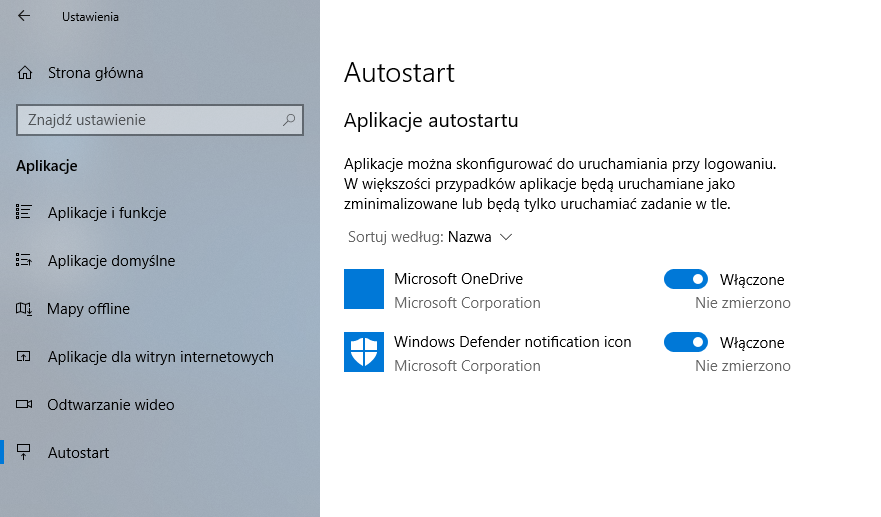
W tym miejscu wyświetli się lista wszystkich programów, które aktualnie uruchamiają się wraz z systemem. Domyślnie są posortowane po nazwie, ale możesz je także posortować po stanie oraz wpływie na uruchamianie (przydatne, gdy chcemy się pozbyć aplikacji spowalniających uruchamianie systemu).
Aby wyłączyć dowolny program z autostartu wystarczy przełączyć suwak znajdujący się obok aplikacji do pozycji „Wyłączone”. W ten sposób możesz wyłączyć wszystkie programy z autostartu lub tylko te, które mają duży wpływ na szybkość uruchamiania systemu.
Wyłączanie programów z autostartu za pomocą Menedżera zadań (wszystkie wersje Windows 10)
Jeżeli nie masz jeszcze najnowszej aktualizacji systemowej, która wprowadziła zarządzanie autostartem z poziomu menu ustawień, to warto wiedzieć, że to samo możesz wykonać za pomocą Menedżera zadań, tak jak w Windows 8 i 8.1.
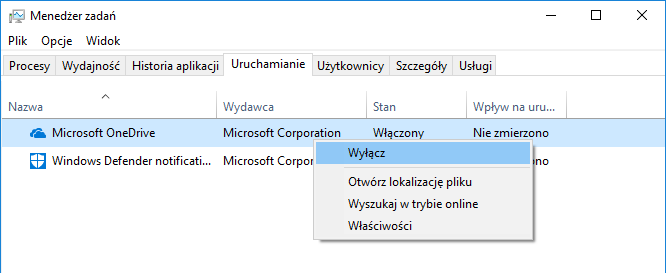
Aby to zrobić, kliknij prawym przyciskiem myszy na pasku zadań i wybierz opcję „Menedżer zadań”. Alternatywnie możesz wcisnąć kombinację przycisków CTRL+SHIFT+ESC. Pojawi się nowe okno Menedżera zadań. Wybierz w tym miejscu zakładkę „Uruchamianie”.
W tym miejscu pojawi się lista wszystkich programów, które uruchamiają się wraz z systemem. Tu też możemy sortować wszystkie aplikacje po nazwach, stanie (włączone lub wyłączone), a także po wpływie na uruchamianie. Aby wyłączyć jakąś aplikację, wystarczy kliknąć ją prawym przyciskiem myszy i wybrać „Wyłącz”.
